처음부터 유튜브 채널을 만드는 10가지 간단한 단계!
게시 됨: 2021-12-24이 영상이 대중 문화의 필수품이자 많은 사람들의 일상 생활의 일부가 되었기 때문에 YouTube가 불과 14년이라는 사실을 깨닫는 것은 놀라운 일일 수도 있습니다. YouTube의 월간 활성 사용자는 19억 명으로 전 세계 인구의 25%입니다.
우리 행성의 4명 중 1명은 적어도 한 달에 한 번 YouTube를 방문합니다. YouTube는 현재 91개국 80개 언어로 배포되고 있습니다. YouTube는 단순한 멀티미디어 플랫폼이 아닙니다. 그것은 현대 문화의 일부입니다.
사람들이 YouTube를 사랑하고 마케팅 담당자도 YouTube를 그만큼 사랑한다는 것은 분명합니다. 비디오 마케터의 87%는 비디오 콘텐츠를 호스팅하고 홍보하기 위한 마케팅 채널로 YouTube를 사용했습니다. 동영상 광고를 더 광범위하게 살펴보면 광고주의 83%가 동영상이 강력한 ROI를 제공한다고 말합니다.
비즈니스에 YouTube의 장점을 활용할 준비가 되었다면 YouTube 채널을 만드는 방법 에 대한 간단한 단계별 가이드를 참조하세요.
관련 게시물
- 유튜브 광고
- YouTube에서 더 많은 조회수를 얻는 방법?
- 맞춤 유튜브 URL 변경
YouTube 채널을 만들어야 하는 이유는 무엇인가요?

가이드를 살펴보기 전에 먼저 YouTube 채널을 만드는 것을 고려해야 하는 이유를 살펴보겠습니다. 자신의 YouTube 채널을 설정하면 새로운 매체에서 타겟 잠재고객에게 도달할 수 있는 힘을 얻을 수 있습니다. 점점 더 많은 사람들에게 접근할 수 있을 뿐만 아니라 YouTube는 다음과 같은 도움을 줄 것입니다.
- 신규 고객에게 도달 : 귀하의 동영상이 플랫폼의 검색 결과에 표시되어 귀하의 존재를 몰랐을 수도 있는 사용자에게 귀하의 콘텐츠를 제공합니다.
- 웹사이트로 트래픽 유도 : 멋진 동영상 중 하나를 본 후 더 많은 정보를 원하는 시청자는 동영상 설명에 있는 버튼을 클릭하여 웹사이트를 확인합니다.
- SEO 강화 : 많은 회사에서 검색 가능성을 개선하고 웹 트래픽을 늘리기 위해 SEO 비디오를 사용합니다. 이 효율적인 기술은 실행하기 쉽고 매우 성공적일 수 있습니다.
YouTube 채널을 시작하는 또 다른 좋은 이유는 이미 만들고 있는 비디오 콘텐츠를 최대한 활용하기 위해서입니다. 웹사이트, 영업 프레젠테이션, 광고 및 기타 목적을 위한 비디오를 만드는 데 시간과 돈을 투자한다면 YouTube에도 올리지 않겠습니까? 업로드를 시작하고 YouTube 채널과 일관성을 유지하면 위에서 언급한 이점을 제공하기 시작합니다.
10가지 간단한 단계로 YouTube 기업용 채널을 만드는 방법:
1단계: Google 계정 만들기
Gmail, Google 지도, Google Play 또는 기타 Google 서비스에 가입했다면 이미 Google 계정이 있는 것입니다. 이 경우 다음 단계로 건너뛸 수 있습니다.
기존 Google 계정과 연결된 이름과 이메일 주소가 브랜드에 적합하지 않더라도 걱정하지 마십시오. 기존 Google 계정 세부정보는 YouTube 계정에 공개적으로 연결되지 않습니다. 문을 여는 열쇠일 뿐입니다.
이전에 Google 계정을 만든 적이 없는 경우 계정을 만드는 방법은 다음과 같습니다.
- 구글 계정 생성 페이지로 이동합니다. 여기에서 새 Gmail 계정을 만들거나 기존 이메일 주소를 사용할 수 있습니다.
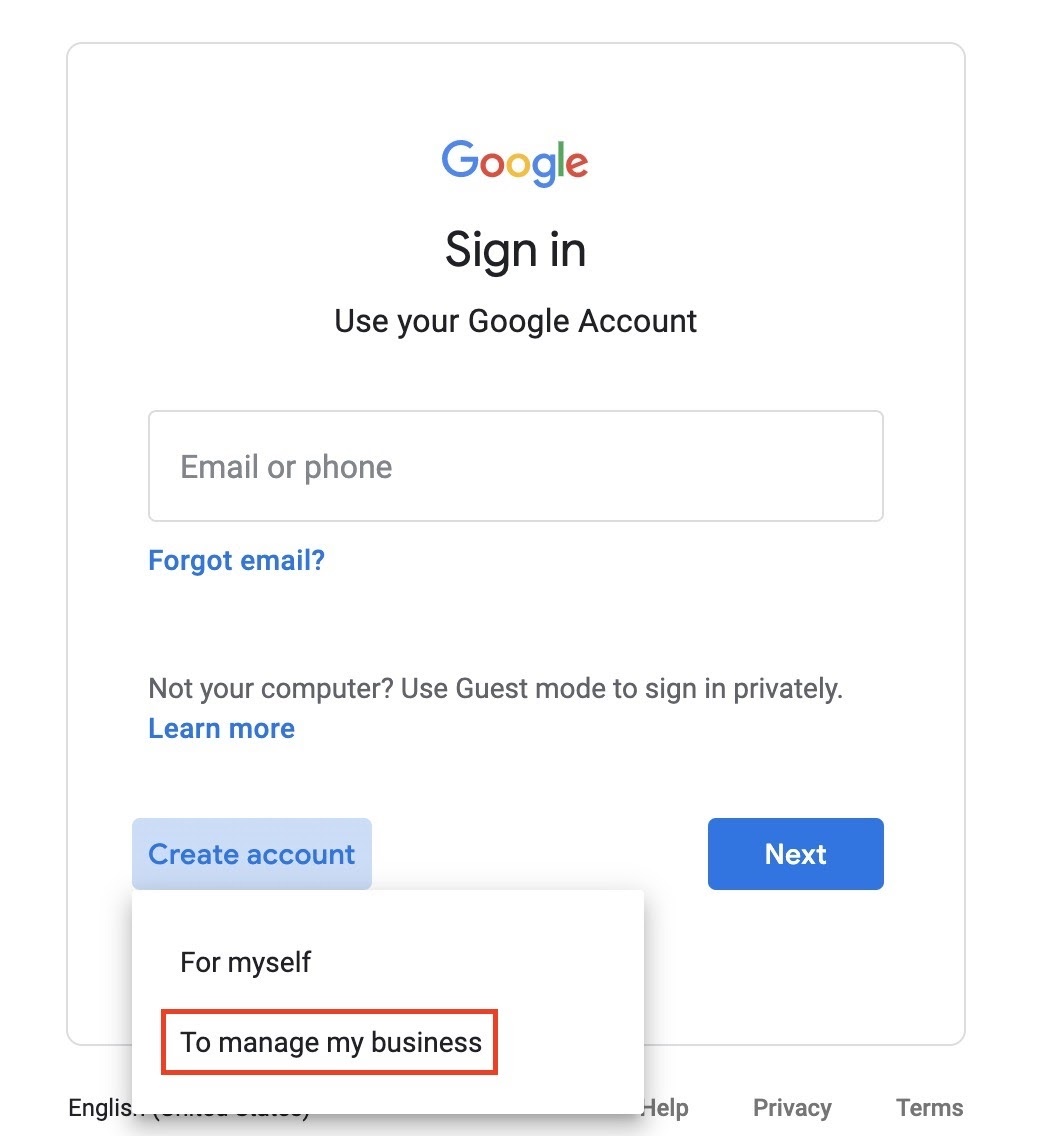
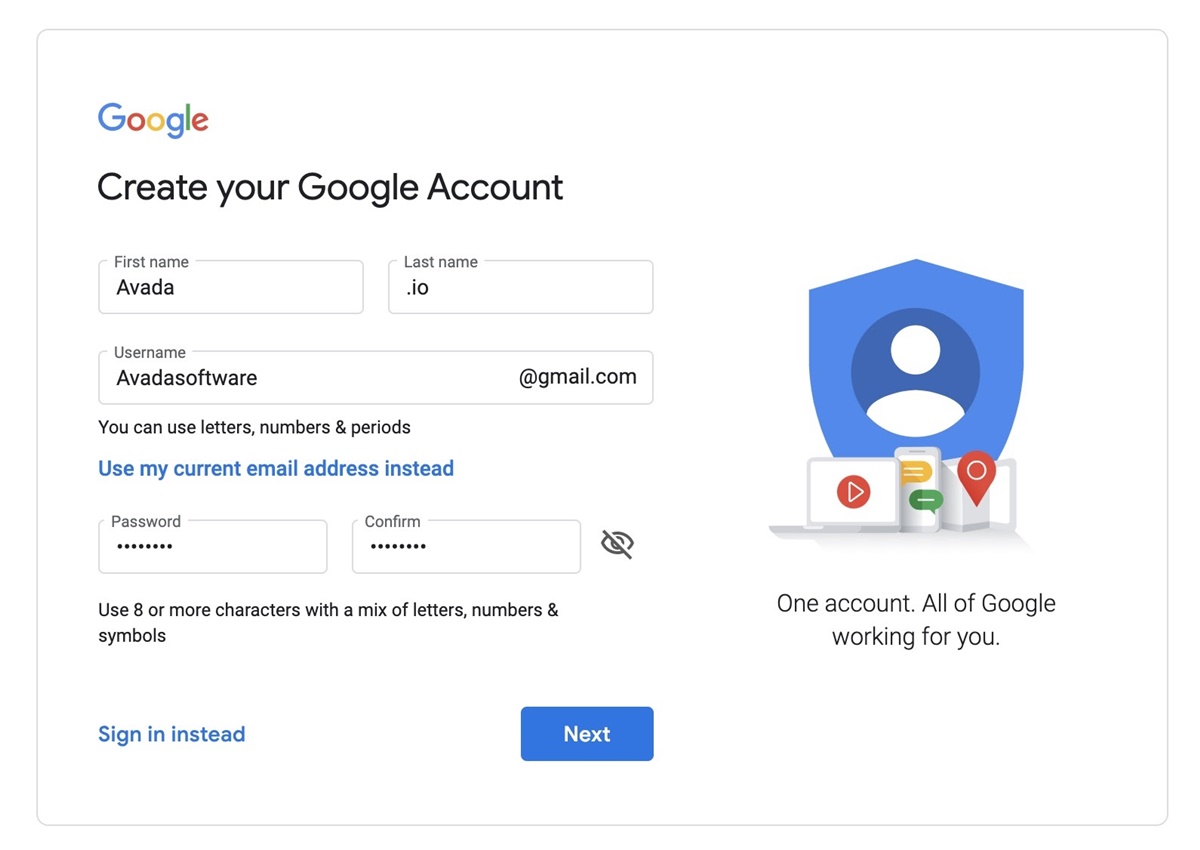
- 필요한 정보를 입력하고 "다음" 버튼을 클릭합니다.
2단계: YouTube 브랜드 계정 만들기
귀하의 Google 계정은 즉시 개인 YouTube 채널을 제공합니다. 그러나 회사의 YouTube 계정을 만들고 싶다면 브랜드 계정을 설정하는 것이 좋습니다.
개인 YouTube 계정을 사용하면 채널을 관리하고 관리할 수 있는 유일한 사람입니다. 또한 채널에는 Google 계정과 동일한 이름이 지정되므로 브랜드 이름을 사용할 수 없습니다. 이것은 이상적이지 않습니다. YouTube 브랜드 페이지를 만들 때 회사 채널을 구성하고 팀 구성원이 액세스하도록 허용할 수 있습니다. 방법은 다음과 같습니다.
- Google 계정으로 YouTube에 로그인합니다.
- YouTube 채널 페이지로 이동합니다. 이전에 YouTube 채널을 만든 적이 없다면 개인 계정만 표시됩니다. 기존 브랜드 채널이 이미 있는 경우 해당 채널도 표시됩니다. 새 브랜드 채널을 만들려면 "새 채널 만들기" 옵션을 선택하세요.

- 브랜드 이름을 입력하고 만들기 버튼을 클릭합니다.
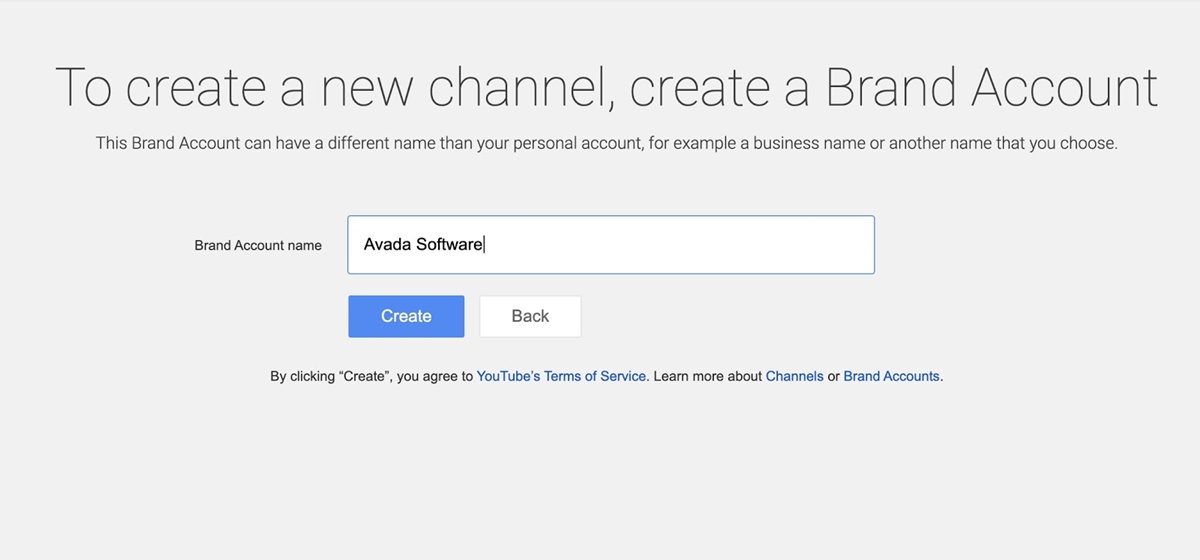
이때 채널 페이지로 돌아가면 개인 계정과 방금 만든 브랜드 계정이 모두 표시됩니다.

브랜드 계정을 통해 YouTube 분석에 액세스할 수 있으며, 이를 통해 누가 귀하의 동영상을 보고 있으며 그들이 가장 많이 반응하는 콘텐츠 유형에 대한 귀중한 통찰력을 얻을 수 있습니다. YouTube 기사에서 광고에 YouTube를 사용하는 방법에 대해 자세히 알아보세요.
3단계: 브랜드 아이덴티티 추가
다른 소셜 채널과 마찬가지로 YouTube 채널을 시작할 때 강력한 브랜드 아이덴티티를 보여주는 것이 중요합니다.
채널 아트워크 추가:
- 컴퓨터에서 YouTube에 로그인합니다. 모바일 장치가 아닌 화면에서만 채널의 사진을 편집할 수 있습니다.
- 화면 오른쪽 상단의 프로필 아이콘을 클릭하고 채널을 선택합니다.
- 프로필 사진으로 이동하여 채널 편집 아이콘 기능을 불러옵니다. 이미지를 업로드하고 자르기를 조정합니다. 회사 로고는 채널 아이콘에 적합한 옵션입니다. 이미지의 최소 해상도는 800 x 800픽셀입니다. YouTube에서 98 x 98 픽셀로 제작됩니다.
- 배너 이미지로 이동하여 채널 아트 편집 기능을 불러옵니다. 이미지의 권장 해상도는 2.560 x 1.440픽셀입니다. 표지 아트가 다른 장치에서 어떻게 보이는지 미리 보고 그에 따라 자르기를 조정할 수 있습니다.
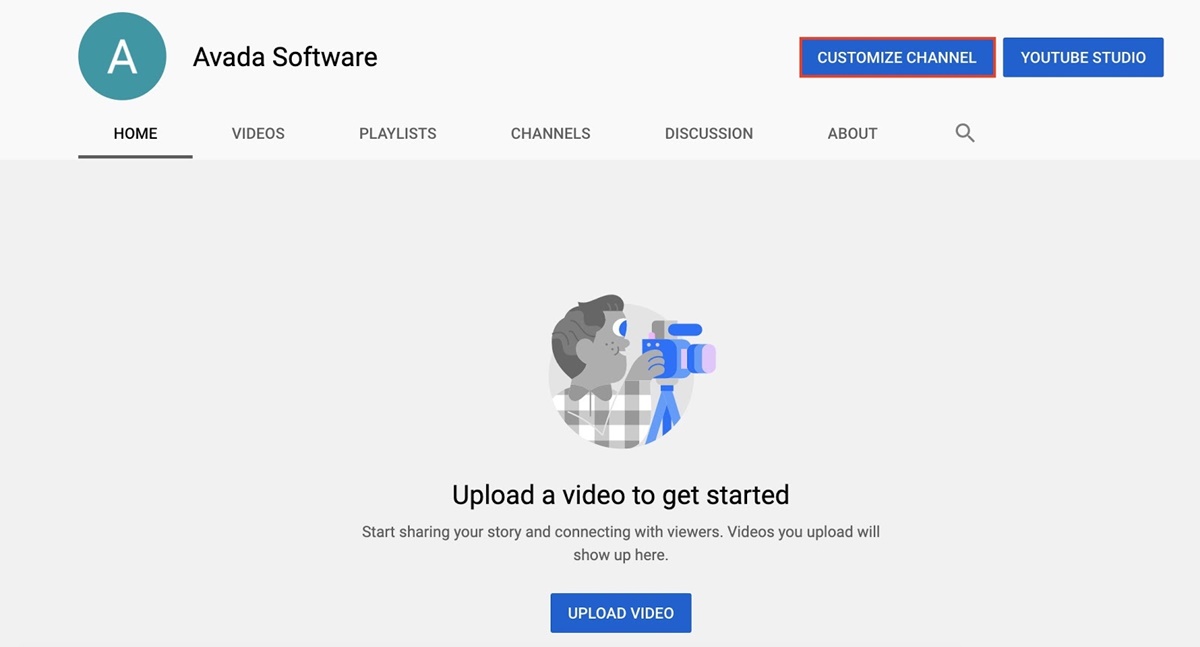
디자인이 모든 화면에서 작동하는 표지 이미지인지 확인하려면 YouTube 템플릿을 참조하세요.
YouTube 채널 배너에 링크 추가:
- 컴퓨터에서 YouTube에 로그인하고 채널로 이동한 다음 '채널 맞춤설정' 을 클릭합니다.
- 정보 탭을 클릭한 다음 링크 탭까지 아래로 스크롤합니다.
- 연필 아이콘 을 클릭하여 채널 배너에 표시할 URL을 추가하세요.
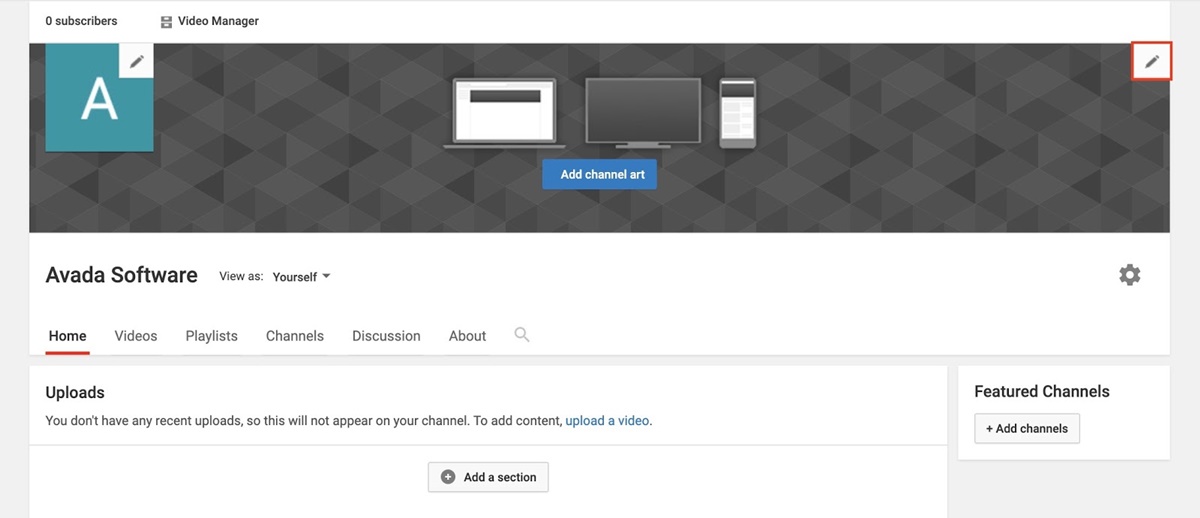
- 표시할 링크를 입력합니다. 사용할 링크 수를 선택할 수 있습니다. 소셜 네트워크에 연결을 연결하면 소셜 미디어 아이콘이 표시됩니다.
더 읽어보기: YouTube를 위한 최고의 비디오 형식: 2021년의 크기 및 크기
4단계: 첫 번째 동영상 업로드
축하합니다! 이제 YouTube 채널을 만들었습니다. 양질의 콘텐츠를 계속 통합해야 할 때입니다.
- YouTube 계정에 가입하세요.
- 화면 상단의 "동영상 만들기 또는 업로드" 버튼을 클릭합니다. 그것은 카메라처럼 보입니다.
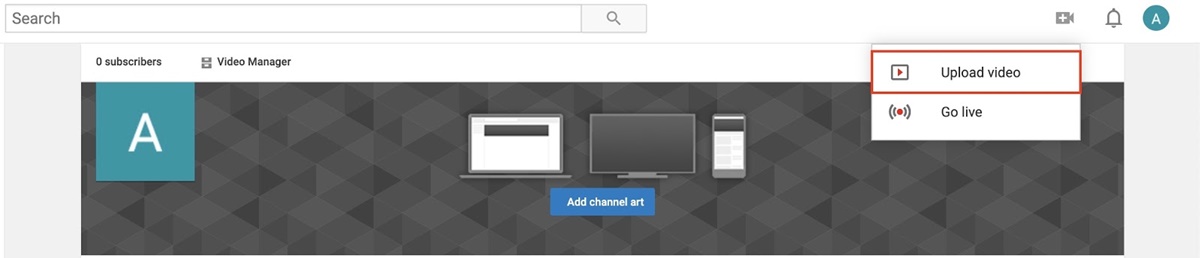
- "비디오 업로드"옵션을 클릭하십시오.
- 컴퓨터에서 업로드할 비디오를 선택합니다.
- 동영상이 업로드되는 동안 제목(최대 100자)과 설명(최대 5,000자)을 추가합니다. 동영상 설명에 관련성 높은 키워드를 사용하고 키워드를 채우는 것은 피하세요.
- "게시" 버튼을 클릭합니다.
더 읽어보기: YouTube 동영상을 편집하는 방법?
5단계: YouTube 채널 구조 만들기
몇 개의 동영상을 게시한 후에는 채널 구성을 시작하는 것이 중요합니다. 모든 동영상을 함께 묶거나 가장 최근 동영상이 항상 먼저 표시되도록 하고 싶지는 않습니다. 사람들이 YouTube 채널을 탐색하는 방법을 생각하고 그에 따라 YouTube 계정 구조를 만드세요.
나중에 언제든지 채널 구조를 수정할 수 있지만 YouTube 채널을 시작할 때 먼저 기본 프레임워크를 제대로 구성하는 것이 좋습니다. 각 채널에 대해 최대 10개의 섹션을 가질 수 있습니다.
첫 번째 단계는 동영상을 재생목록으로 분류하는 것입니다. 생성한 각 재생 목록은 고유한 섹션이 될 수 있습니다. 방법은 다음과 같습니다.
- YouTube 계정에 로그인한 다음 채널로 이동하여 '채널 맞춤설정' 옵션을 선택합니다.
- "재생 목록" 탭을 선택하십시오.
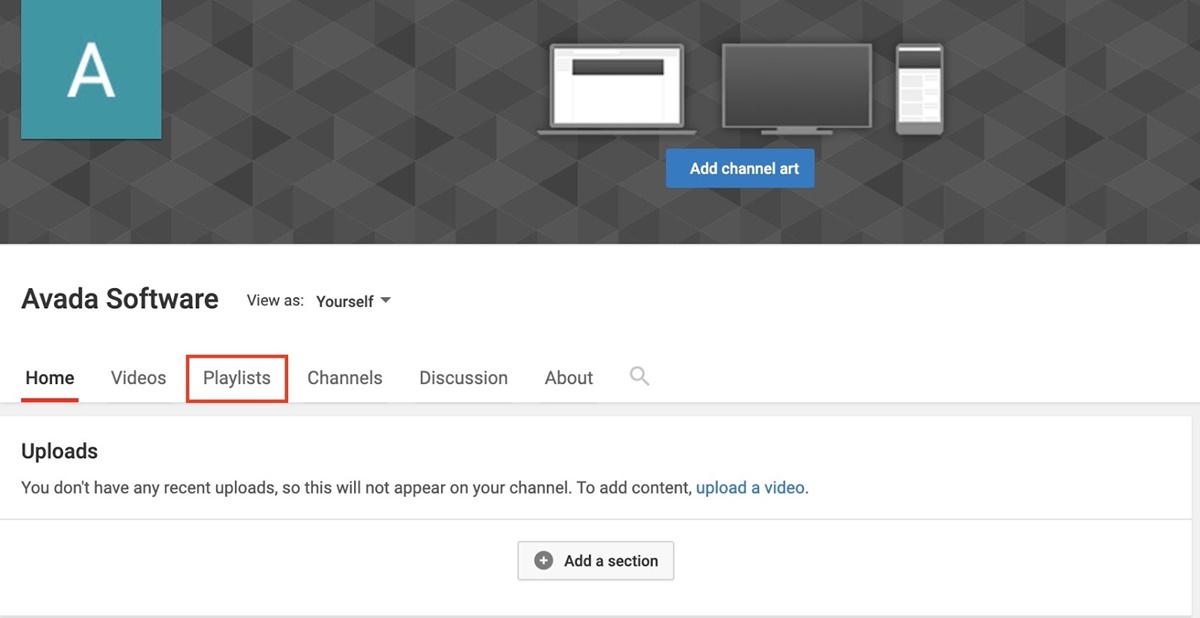
- "새 재생 목록" 을 선택하십시오.
- 재생 목록의 제목(최대 150자)을 만들고 "만들기" 버튼을 클릭합니다.
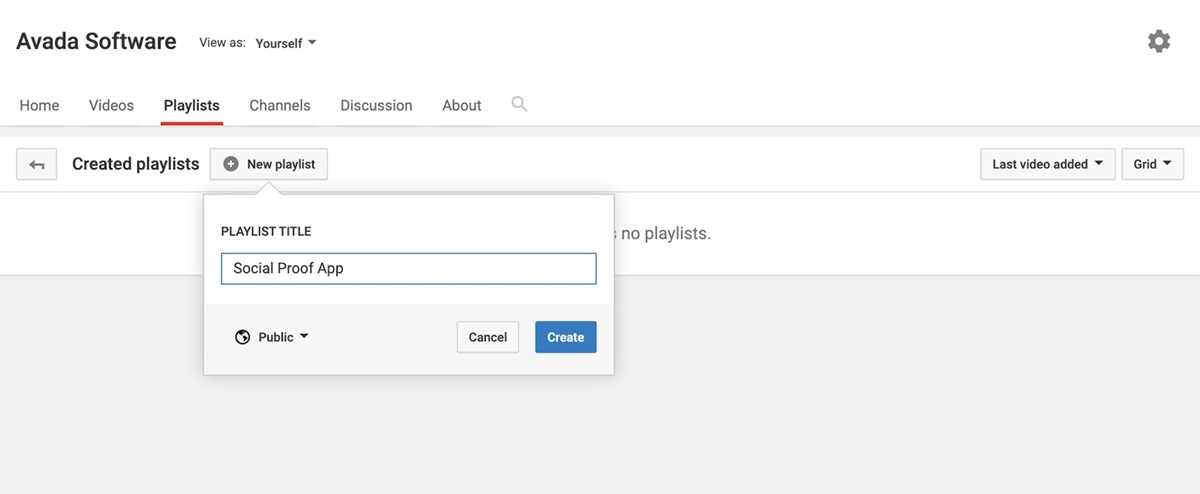
- 새 재생 목록 화면으로 이동하면 점 기호를 클릭합니다.
- '동영상 추가'를 선택합니다.
- '내 YouTube 동영상'을 선택합니다.
- 재생 목록에 추가할 비디오를 선택하고 "비디오 추가"를 클릭하십시오.
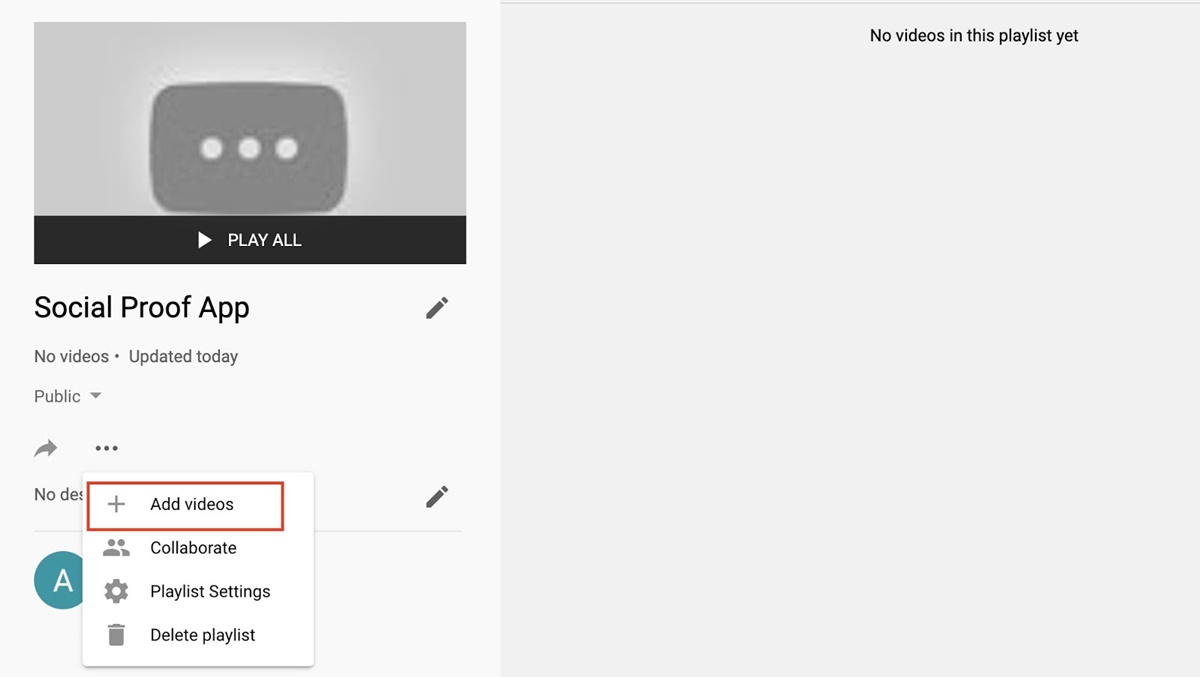

명심해야 할 것은 명확한 목적 없이 재생 목록을 만들지 않는다는 것입니다. 시청자가 계속 시청할 수 있도록 각 재생목록은 한 동영상에서 다음 동영상으로 논리적으로 흐르는 명확한 초점으로 만들어야 합니다. 시청자가 계속 시청할수록 더 많은 정보를 제공할 수 있습니다.
그런 다음 재생 목록을 사용하여 채널 섹션을 만들 수 있습니다. 방법은 다음과 같습니다.
- 컴퓨터에서 YouTube에 로그인하고 채널로 이동하여 "채널 맞춤설정" 옵션을 클릭합니다.
- 화면 하단으로 이동하여 "섹션 추가" 버튼을 클릭합니다.
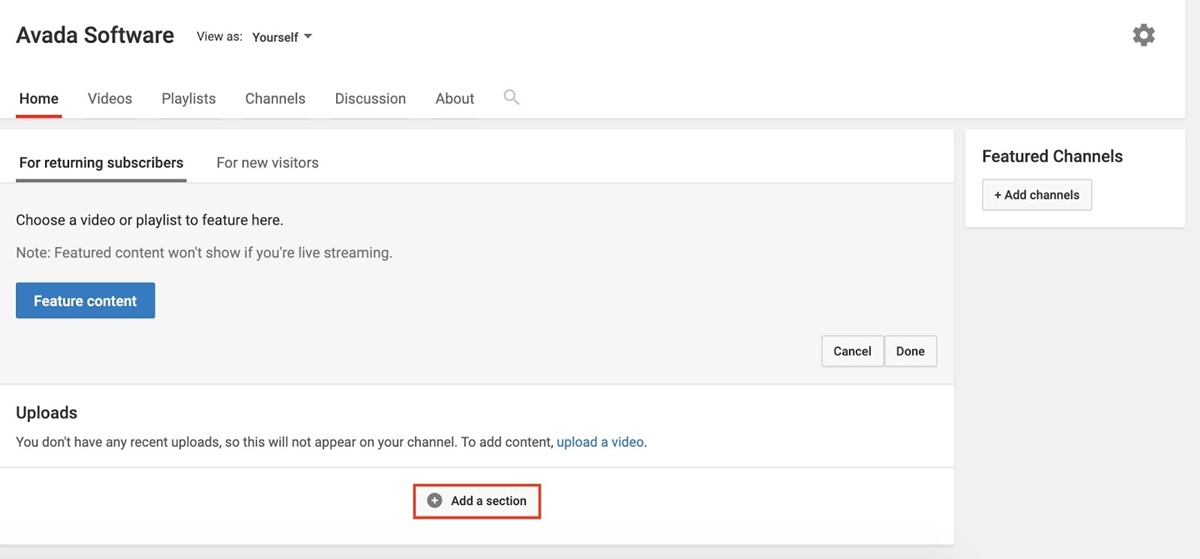
- 콘텐츠 드롭다운 메뉴에서 "단일 재생 목록" 을 선택합니다.
- "재생 목록 선택" 섹션에서 "내 재생 목록" 을 선택합니다.
- "재생 목록 찾기" 드롭다운 메뉴에서 전용 섹션을 만들려는 재생 목록을 선택합니다.
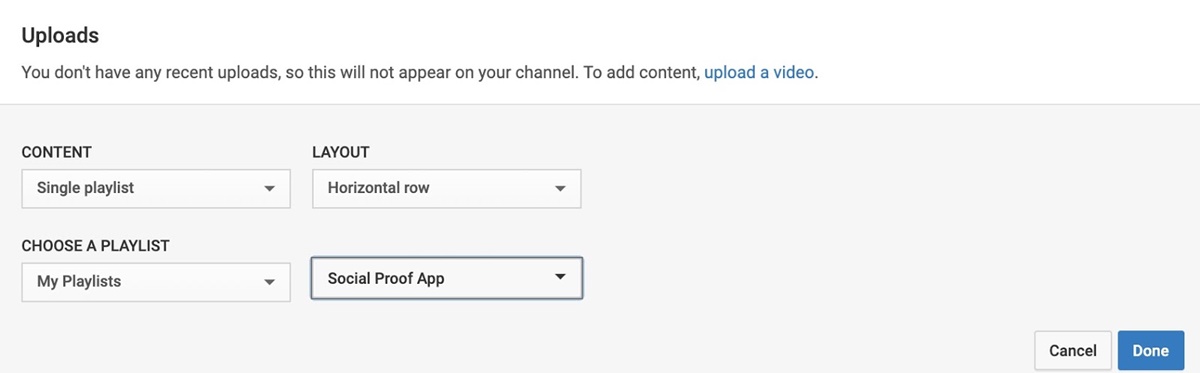
- 완료를 선택합니다.
6단계: 채널 예고편 만들기
아직 채널 예고편이 무엇인지 모르는 경우 채널에 새로운 방문자를 소개할 수 있는 짧은 동영상입니다. 이를 사용하여 새로운 시청자에게 귀하의 모든 것을 소개하고 그들이 귀하의 동영상을 시청하고 귀하의 채널을 구독할 때 받게 될 혜택을 제시하세요.
SaraBethYoga의 이 채널 예고편 동영상은 시청자가 자신의 채널에서 무엇을 찾을 수 있는지, 그리고 왜 그녀가 제공하는 콘텐츠를 찾기 위해 계속 머물러야 하는지를 잘 설명하고 있습니다. 나만의 YouTube 채널 예고편을 만드는 방법은 다음과 같습니다.
- YouTube 계정에 로그인하고 채널 예고편으로 사용하려는 동영상을 업로드합니다.
- 채널로 이동합니다. "채널 맞춤설정" 옵션을 클릭합니다.
- "신규 방문자용" 탭을 선택한 다음 "채널 예고편"을 선택하십시오.
- 예고편으로 사용할 비디오를 선택한 다음 "저장" 버튼을 클릭하십시오.
7단계: 검색 가능한 채널 만들기
이제 YouTube 채널이 설정되고 멋진 콘텐츠가 준비되었으므로 사람들이 귀하의 페이지를 찾을 수 있도록 해야 합니다. 다음은 채널을 검색 가능하게 만드는 몇 가지 방법입니다.
채널 키워드 추가
- YouTube에 로그인하고 오른쪽 상단 모서리에 있는 프로필 아이콘을 클릭합니다.
- 드롭다운 메뉴에서 "Youtube Studio" 를 선택합니다.
- 왼쪽 메뉴에서 "설정" 버튼을 클릭합니다. 그런 다음 아래에 나타나는 메뉴에서 "채널" 을 클릭합니다.
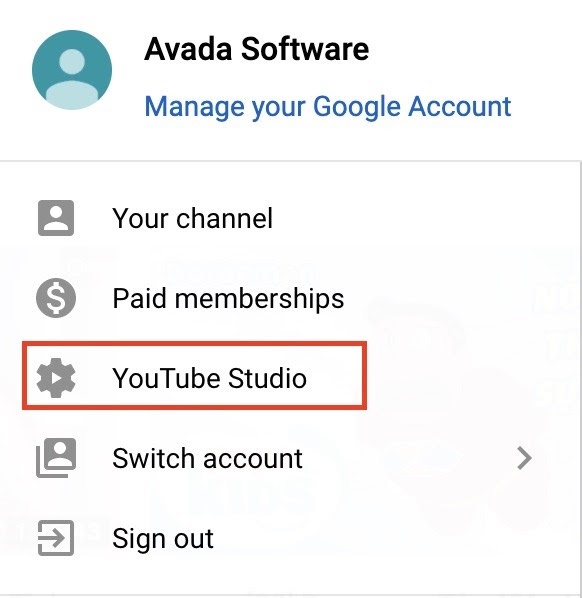
- "채널 키워드" 섹션에 콘텐츠와 관련된 키워드를 입력합니다. 제작하려는 콘텐츠와 실제로 관련이 있는 키워드에만 집중해야 합니다.
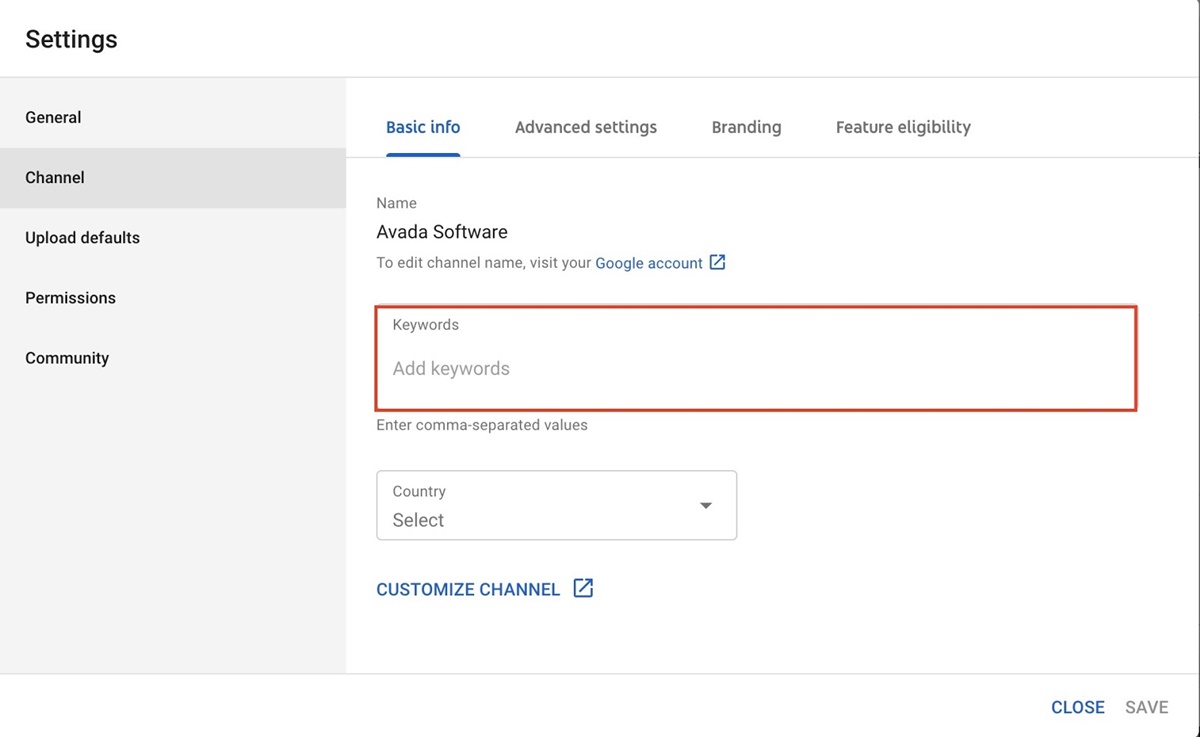
채널 추천 허용
- '고급 설정' 섹션으로 이동하여 내 채널이 다른 채널의 추천 항목에 표시되도록 옵션을 켭니다.
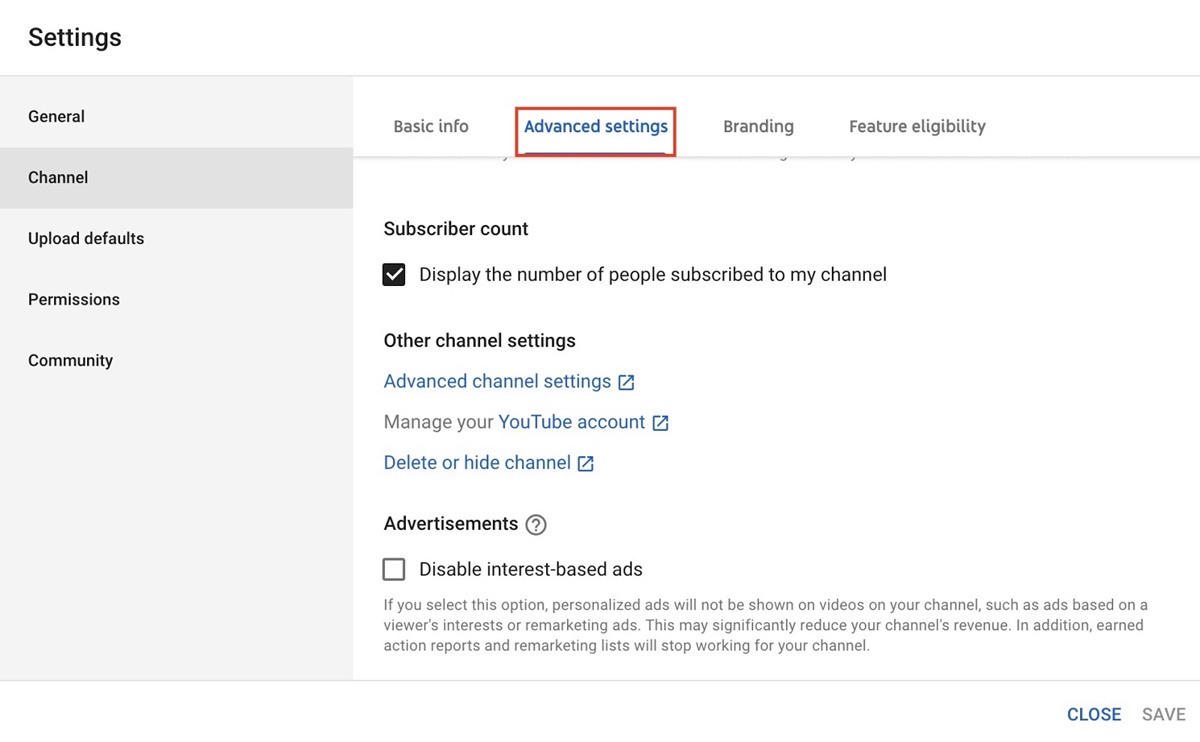
- "고급 채널" 설정 옵션까지 아래로 스크롤하여 클릭합니다.
- 새 대화 상자로 이동합니다. 새 창에서 "내 채널이 다른 채널의 추천에 표시되도록 허용" 까지 아래로 스크롤하고 클릭합니다.
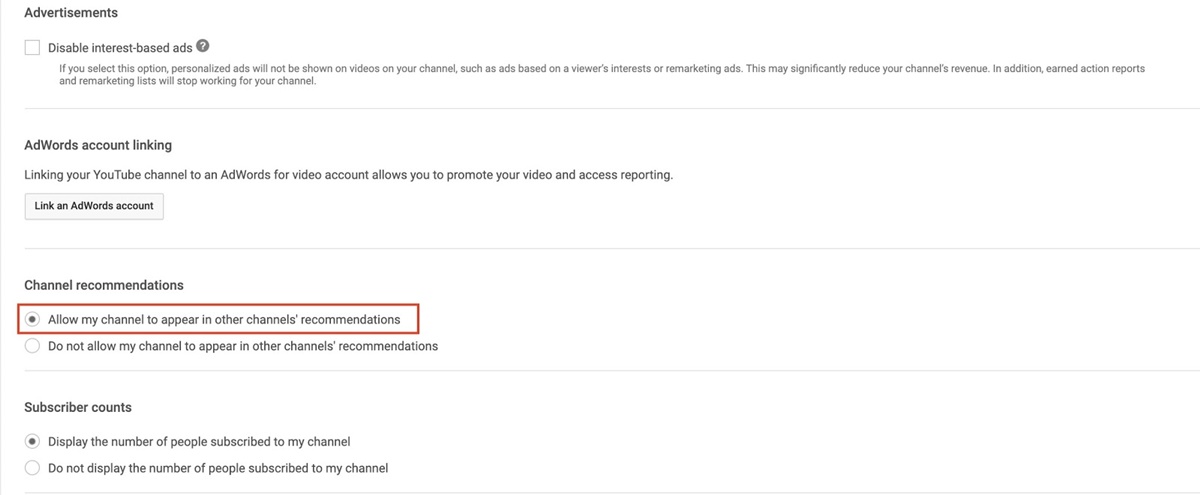
- 아래로 스크롤하여 "저장"을 클릭합니다.
멋진 채널 설명 추가
- YouTube 채널 페이지에서 '채널 맞춤설정' 옵션을 클릭합니다.
- "정보" 탭을 선택합니다.
- 설명 필드로 이동하여 연필 아이콘을 선택하여 채널 설명을 추가합니다. 설명은 최대 1,000자까지 가능하므로 현명하게 사용하여 매력적인 캡션을 만드세요. 관련 키워드를 추가하여 채널의 검색 가능성을 높이세요.
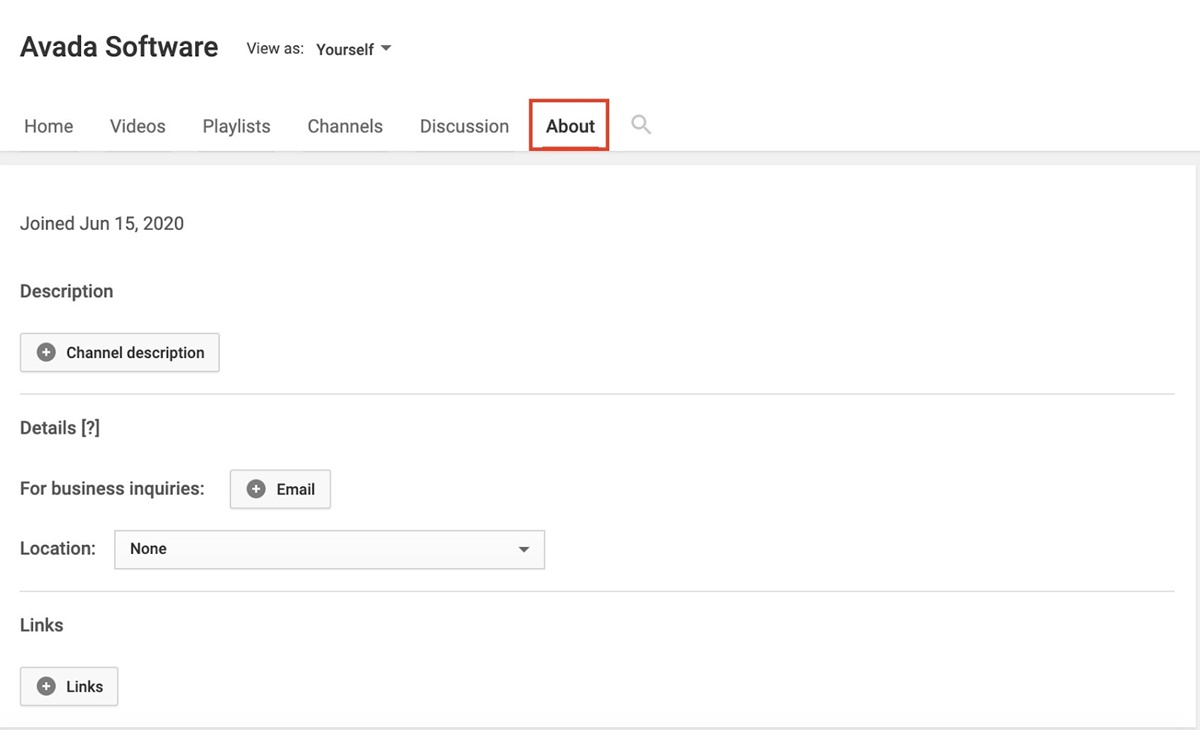
8단계: 팀 구성원 추가
이 시점에서 YouTube 채널은 거의 완성되었습니다. 이제 팀 구성원을 추가하여 관리에 도움을 줄 차례입니다.
- YouTube 계정에 로그인하고 오른쪽 상단에서 프로필 아이콘을 선택합니다.
- 드롭다운 메뉴에서 "설정" 을 선택합니다.

- 설정 페이지 하단에서 "관리자 추가 또는 제거" 를 선택합니다.
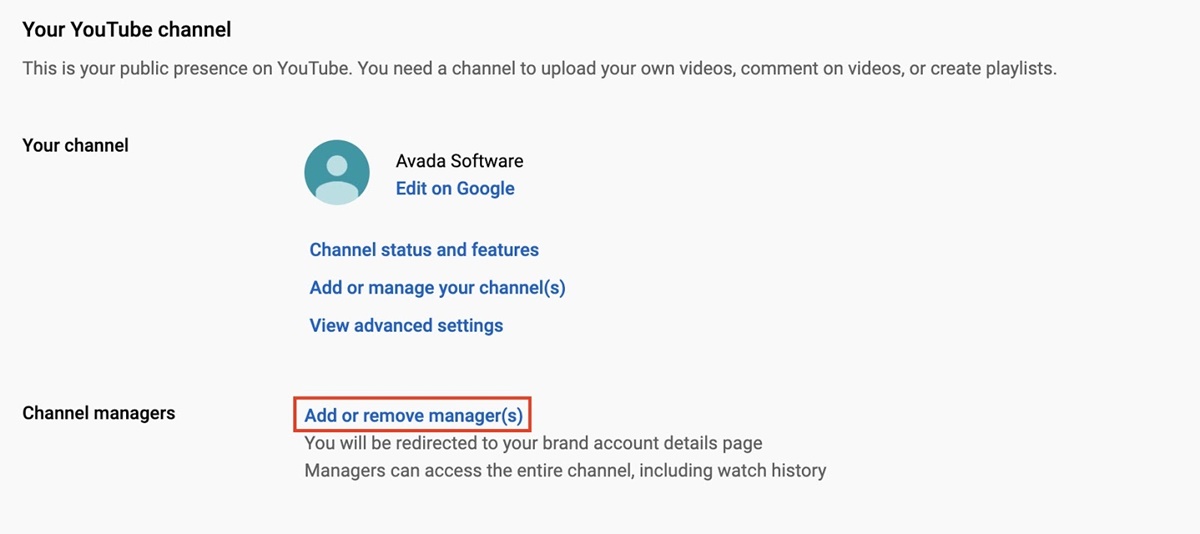
- "권한 관리" 버튼을 클릭합니다.
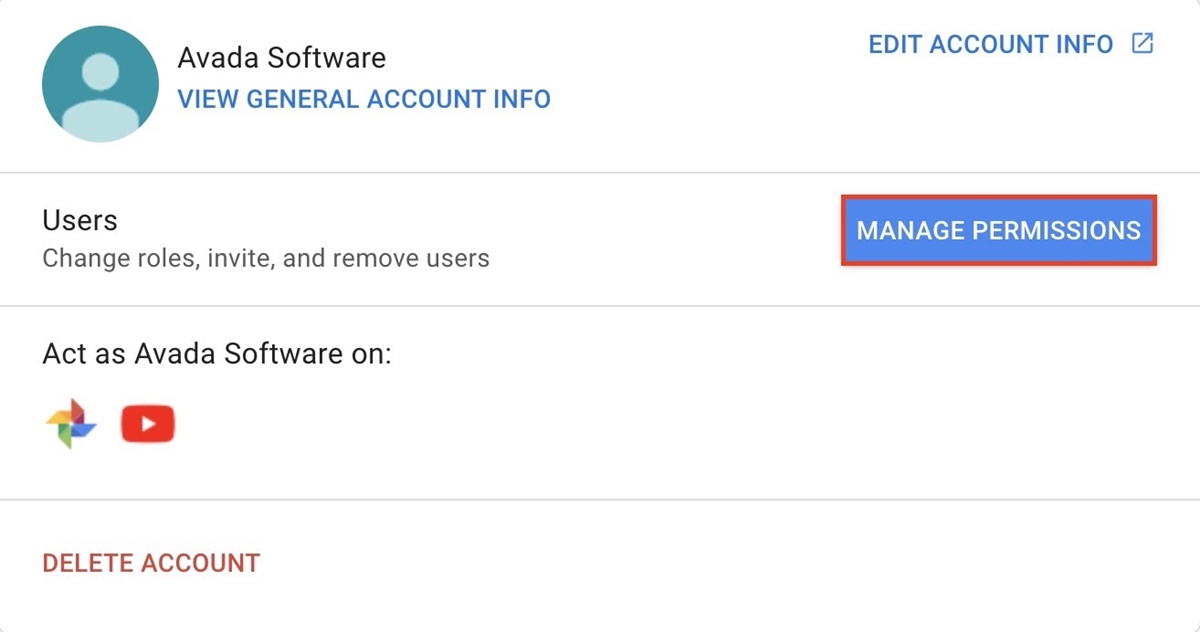
- 새 사람을 추가하려면 오른쪽 상단 모서리에 있는 아이콘을 클릭합니다.
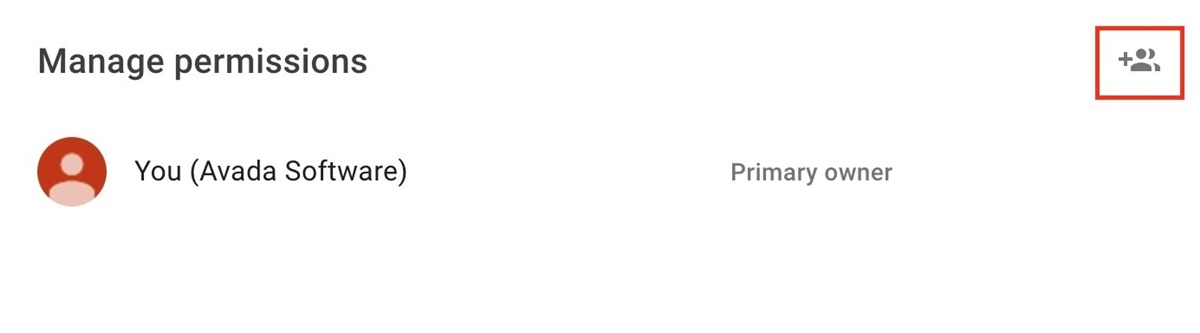
- 계정을 관리할 팀원의 이메일 주소를 입력합니다. 모든 사람의 역할을 선택해야 합니다. 소유자는 계정 삭제 및 새 사용자 추가를 포함하여 이 계정에 대해 모든 작업을 수행할 수 있습니다. 관리자는 동영상을 업로드할 수 있습니다.
- "초대" 버튼을 클릭하면 완료됩니다!
9단계: 더 많은 기능에 액세스하려면 계정을 인증하세요.
여기에서 15분이 넘는 동영상을 업로드하고 동영상에 대한 맞춤 미리보기 이미지를 만들 수 있도록 새 YouTube 계정을 확인해야 합니다.
- youtube.com/verify로 이동
- 국가를 선택한 다음 문자 또는 자동 음성 메시지를 통해 인증 코드를 받을지 여부를 선택합니다.
- 전화번호를 입력하세요.
- 모바일로 전송된 인증 코드를 입력하고 "제출" 버튼을 클릭합니다.
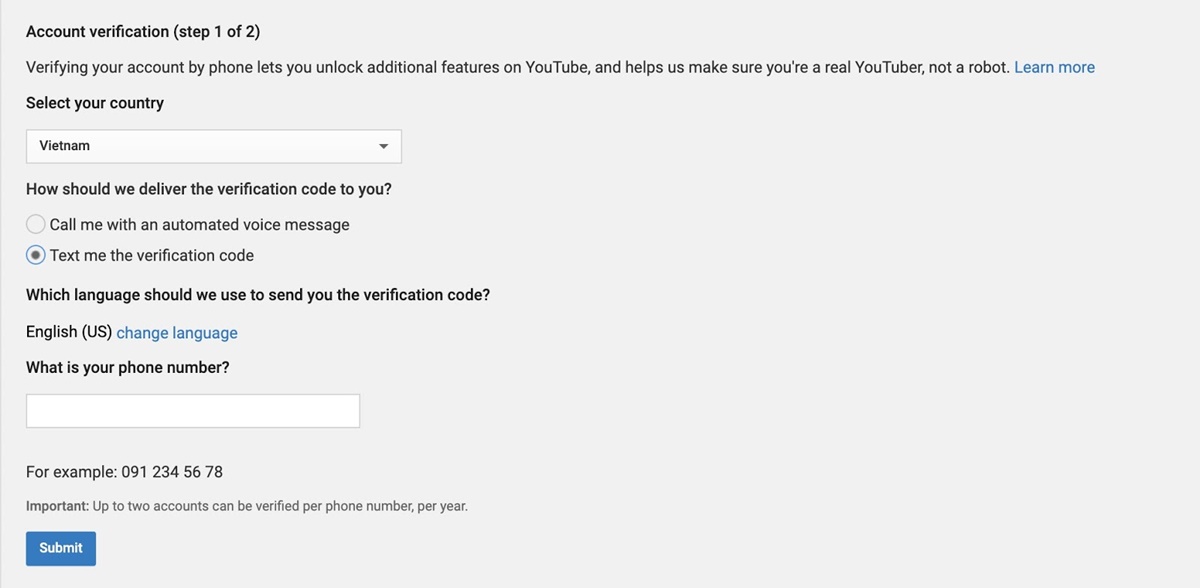
- "제출" 을 클릭하십시오.
그러면 채널이 인증되고 더 긴 동영상을 업로드하고 맞춤 미리보기 이미지를 만드는 옵션을 사용할 수 있습니다.
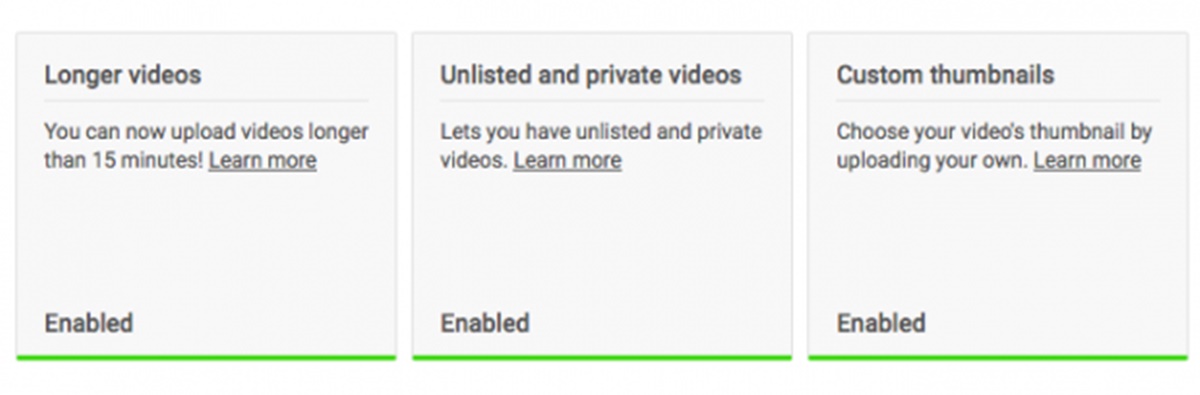
10단계: YouTube의 파트너 프로그램에 가입하여 더 많은 추가 기능에 액세스
구독자가 1,000명 이상이고 지난 12개월 동안 공개 시청 시간이 4,000시간 이상인 경우 YouTube 파트너 프로그램 가입을 신청할 수 있습니다. 프로그램에 가입하면 수익 창출 기능을 포함하여 YouTube 채널의 더 많은 기능을 사용할 수 있습니다.
- YouTube에 로그인하고 오른쪽 상단 모서리에 있는 프로필 아이콘을 클릭합니다.
- 드롭다운 메뉴에서 "크리에이터 스튜디오" 옵션을 선택합니다.
- 왼쪽 메뉴에서 채널 버튼을 클릭합니다. 그런 다음 아래에 나타나는 메뉴에서 상태 및 기능을 누릅니다.
- 수익 창출 상자를 찾아 사용을 클릭합니다.
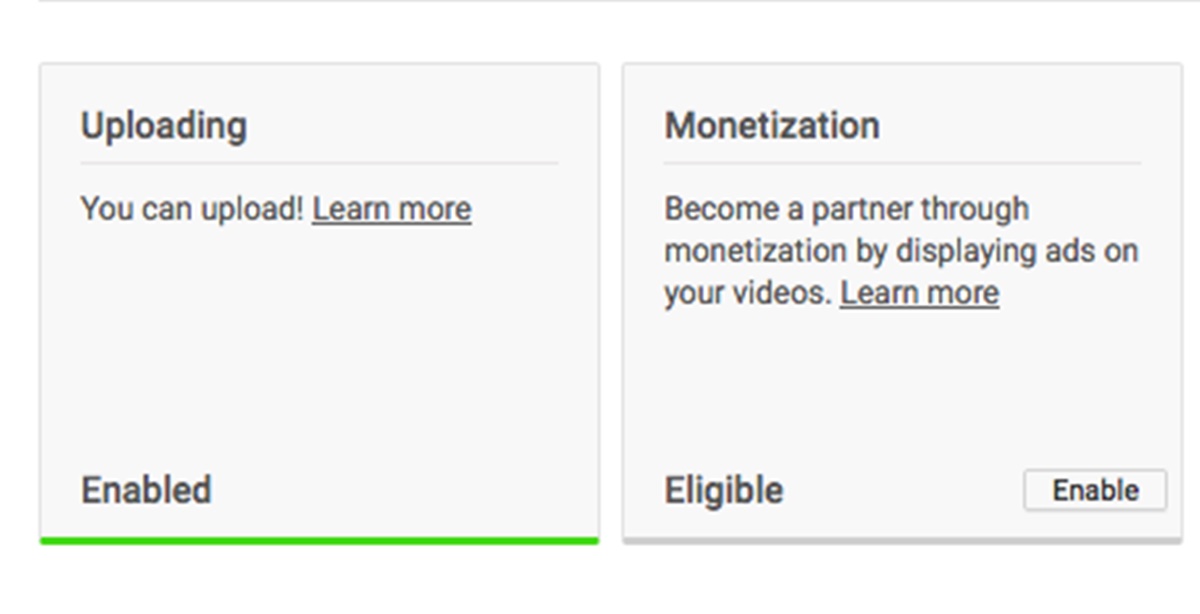
- 다음 단계를 따르면 YouTube 파트너 정책의 약관을 읽고 동의하는 것부터 시작하여 수익 창출 절차가 진행됩니다.
- 시간을 갖고 기다리세요. 일반적으로 YouTube 파트너 프로그램 신청서를 검토하는 데 한 달 이상 걸립니다. 합격 가능성을 높이려면 지원서를 적용하기 전에 모든 이용 약관을 완전히 준수했는지 확인하십시오.
더 읽어보기:
YouTube 채널 및 비디오를 홍보하는 방법은 무엇입니까?
Shopify에 YouTube 비디오를 포함하는 방법은 무엇입니까?
7개 이상의 최고의 Shopify 유튜브 앱
마지막 단어
비즈니스에 YouTube를 최대한 활용하는 방법을 배우는 데 시간이 걸린다는 사실은 부인할 수 없습니다. 그러나 새 계정의 초기 설정은 비교적 간단하고 간단합니다. 이 가이드에 설명된 단계를 따르면 채널이 설정되어 즉시 실행될 것입니다.
이 기사가 YouTube 채널을 만드는 방법에 대한 귀중한 정보를 제공했기를 바랍니다. 추가 토론을 위해 아래에 자유롭게 의견을 남겨주세요.
